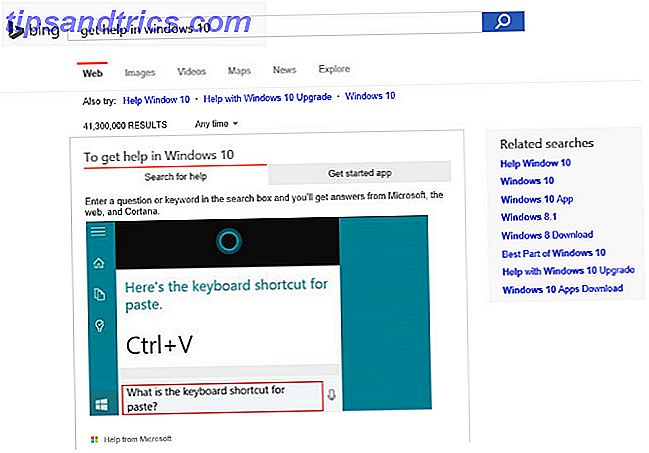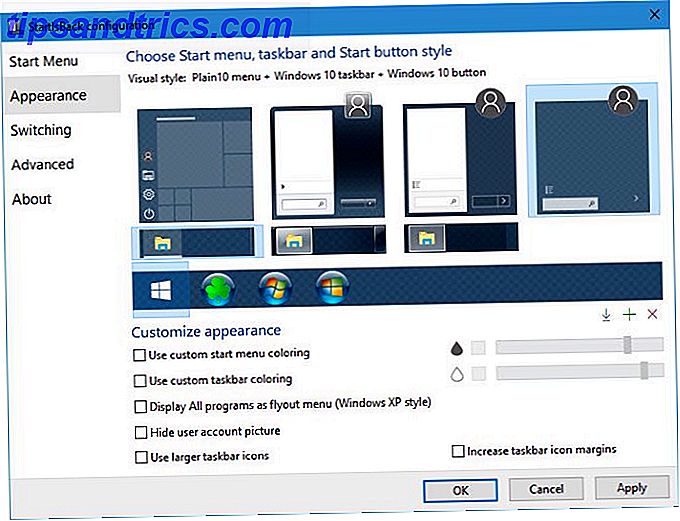Du interagerer sandsynligvis med Windows Start-menuen snesevis af gange om dagen. Det er hub for alle apps, indstillinger og værktøjer på din computer. Skal du ikke elske at arbejde med det?
Mens vi er glade for at den rigtige menu er tilbage efter et fravær i Windows 8, kan du altid gøre standard Windows-funktioner bedre 7 Bedste apps til forbedring af standard Windows-funktioner 7 Bedste apps til forbedring af standard Windows-funktioner Windows har masser af gode standardfunktioner, men nogle af dem kunne være bedre. Her er syv fantastiske værktøjer til at forbedre alt i Windows. Læs mere . Hvis du leder efter noget nyt, her er de bedste apps, du kan downloade for at erstatte eller omgå din startmenu.
Slutningen af Classic Shell
Du kan forvente at se Classic Shell på en liste som denne, da den er en af de mest populære Start Menu udskiftninger. Men i december 2017 meddelte Classic Shell's udvikler, at han ikke længere aktivt vil udvikle softwaren.
Med henvisning til manglende fritid og den hyppige opdateringscyklus af Windows 10 som vigtige problemer, har han lavet den sidste version af Classic Shell open source 8 Gratis Open Source Windows Apps, der bruges til at være proprietære 8 Gratis Open Source Windows Apps, der bruges til at være proprietære Den åbne softwarebevægelse går stadig stærk. Da virksomheder udgav kildekoden til engangsprojekter, har de normalt fået fordel af det. Her er otte bemærkelsesværdige eksempler, du vil nok genkende. Læs mere . Du kan se kildekoden på GitHub og endda gaffel den Open Source Software og Forking: Den gode, den store og den grimme Open Source Software og Forking: The Good, The Great og The Ugly Sommetider gavner slutbrugeren meget af gaflerne . Sommetider er gaffel gjort under et lort af vrede, had og fjendskab. Lad os se på nogle eksempler. Læs mere, hvis du er en udvikler, der søger at holde projektet i live.
Hvad betyder dette for dig som bruger? Classic Shell kommer ikke til at forsvinde; Du kan stadig hente den fra den officielle hjemmeside og SourceForge for tiden. Din kopi vil fortsætte med at fungere, men softwaren vil ikke se nogen opdateringer i fremtiden. Det betyder, at hvis den næste store Windows 10 opdatering bryder noget, vil udvikleren ikke udstede en løsning til den.
Efter 8 år er Windows Classic Shell-udvikleren Ivo Beltchev en ende på udvikling, men han har også frigivet den open source for at hjælpe forkers. https://t.co/XVZNvALYG8 pic.twitter.com/y01H9Ooe6F
- Ashley Fletcher (@ fletcher0xFF) 5. december 2017
Så hvis du elsker Classic Shell, hold dig til det for nu. Forhåbentlig vil et team af nye udviklere tage projektet op og oprette en efterfølger, der er en passende udskiftning. Hvis du er villig til at prøve noget nyt, skal du tjekke en af de tilsvarende alternativer nedenfor. Vi har medtaget vores afsnit om Classic Shell til folk der stadig vil bruge det.
Start Menu Replacements
Hvis du ikke er tilfreds med startmenuen som helhed, tjener disse apps som samlede erstatninger.
0. Classic Shell (ikke længere i udvikling)
Classic Shell lavede et navn for sig selv, da Windows 8 forlod brugerne i kulden med sin startside på fuldsiden. Indtil sin pensionering var det den valgfri app til enhver, der leder efter en startmenu, der er tættere på den, der ses i Windows 7 eller endda Windows XP.
Du kan vælge mellem tre stilarter i Start Menu med dette værktøj. Klassisk stil er som den gamle Windows 98-menu og har kun en kolonne. Medmindre du virkelig føler dig nostalgisk, kan vi ikke forestille os, at det er nyttigt for nogen i den moderne tidsalder. Classic med to kolonner tilføjer Windows XP-stilede links til Mine dokumenter, Kontrolpanel og lignende. Endelig vil Windows 7- menuen være mest kendt, hvis du har brugt den version af Windows.
Ligegyldigt hvilken du vælger, understøtter Classic Shell mange muligheder for tilpasning. Du kan erstatte Start-ikonet på din proceslinje med et brugerdefineret billede, ændre de hurtige links og meget mere. Hvis du er ligeglad med Moderne apps eller ikke foretrækker den nye programliste, er det en god måde at få den gamle Start-menu på. Bare ved, at udvikleren har tabt støtte til det.
Download - Classic Shell (Gratis)
1. StartIsBack
StartIsBack er en ren Start Menu udskiftning, der er en god mulighed for folk, der kommer fra Classic Shell. Det giver flere udseende til dine startmenu og proceslinje ikoner. Disse omfatter Windows 10 og Windows 7 stilarter Sådan får du Windows 10 til at ligne Windows XP, 7 eller 8.1 Sådan får du Windows 10 til at ligne Windows XP, 7 eller 8.1 Den svære del om opgradering af Windows er, at alt ændrer sig. Sådan ændrer du Windows 10 til en Windows XP, 7 eller 8.1 look-like for at gøre bevægelsen lettere - for dig selv eller en ven. Læs mere for startmenuen og proceslinjeknapperne samt et par forskellige startknapper.
Du kan også ændre Start-menuens farver, øge proceslinjens ikonmarginer og bruge større ikoner.
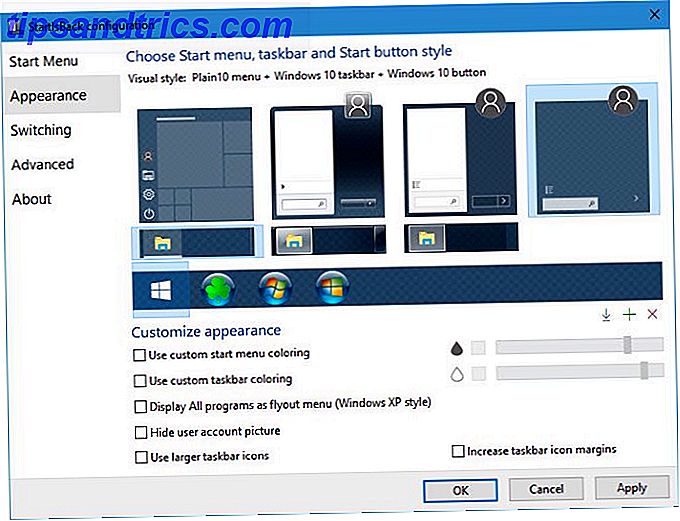
På startmenuen kan du selv bestemme, om du vil vise Moderne apps i dine nylige emner, fremhæve nye programmer, og hvilken søgning indeholder. Du kan også finjustere menuerne og de links, du vil se, som Dokumenter, Denne PC og Kontrolpanel . Dette er et godt strejf, da strømmenuens menu ikke indeholder kontrolpanelet, hvorfor Microsoft dræber Windows-kontrolpanelet, hvorfor Microsoft dræber Windows-kontrolpanelet. Kontrolpanelet bliver afbrudt. I Windows 10 har appen Indstillinger vedtaget de fleste af dets funktioner i en mere stilfuld og mobilvenlig grænseflade. Er det virkelig nødvendigt? Læs mere i de nyeste versioner af Windows 10.
Menuen Plain10 kombineret med nogle af ovenstående links giver dig mulighed for at genoprette Windows 7 Start Menu med nogle moderne forbedringer. Og hvis du nogensinde har brug for at få adgang til standardmenuen Start, kan du bruge en tastaturgenvej ( WIN + CTRL som standard) for at åbne den.

StartIsBack tilbyder en fuldt udstyret 30-dages gratis prøveperiode. Efter forsøget kan du fortsætte med at bruge det uden omkostninger, men du kan ikke tilpasse det og skal håndtere nag-skærme hver gang du genstarter.
Download - StartIsBack (Gratis 30-dages prøve, $ 2, 99 for fuld version)
2. Start10
I lighed med StartIsBack har Start10 til formål at bringe den velkendte startmenu tilbage med yderligere funktionalitet. Det kan efterligne Windows 7 Start Menu, men tilbyder også sin egen Moderne Style Start Menu, der passer til Windows 10's æstetiske. Hvis du virkelig kan lide standard Windows 10 Start Menu, kan du beholde denne hud og stadig nyde godt af Start10s forbedringer.
Start10 har andre frynsegoder at gøre det værd at prøve. Da det kommer fra den samme udvikler som hegn (som gør det muligt at rydde op på dit skrivebord) Sådan rydder du op til dit Windows-skrivebord En gang for alle Sådan rydder du op til din Windows-skrivebord En gang for alle Clutter er mere skadelig, end du er klar over. En ryddelig Windows desktop gør tingene lettere at finde, er mere glædeligt at se på og reducerer stress. Vi viser dig hvordan du får dit skrivebord i rækkefølge. Læs mere), det indeholder lignende organisationsværktøjer til programmerne i din startmenu. Du kan filtrere søgninger for at finde det, du søger lettere, og se alle installerede Moderne apps på ét sted.
Uanset om du vil have en enklere startmenu, der stadig passer ind i Windows 10 eller har øje med de avancerede funktioner, tilbyder Start10 en overbevisende pakke. Den er kun tilgængelig til Windows 10, så tjek Start8, hvis du stadig kører Windows 8.1.
Download - Start10 (Gratis prøveperiode i 30 dage, $ 5 for at købe)
3. Start Menu Reviver
Ovennævnte værktøjer findes, fordi folk vil bruge den klassiske startmenu. Men Start Menu Reviver er anderledes. Det skaber en Start Menu ikke som noget du har set før. Den kombinerer traditionelle Windows-menuer og applister med det flisebaserede format af Windows 8 og 10.
Du kan pinke fliser til alt hvad du kan lide - slip dine top apps, websites eller filer på menuen for hurtig adgang. Klik på en af kategoriflikene til venstre for at hoppe til den relevante menu eller fremhæve en liste over elementer. Selvfølgelig kan du også bruge den til at søge på din pc. Start Menu Reviver skiller sig også ud, da det er det eneste værktøj på denne liste, der er optimeret til touch brug - perfekt til hybrid bærbare computere.
Hvis du ikke kan lide den moderne fliseflade, er denne ikke til dig. Men for dem, der ikke har en vedhæftet fil til tidligere Windows Start Menuer og vil prøve noget andet, bør du virkelig nyde Start Menu Reviver.
Download - Start Menu Reviver (Gratis)
Start Menu Alternativer
Disse apps giver dig mulighed for at udføre meget af samme funktionalitet i Start-menuen. Hvis du vil beholde startmenuen rundt, men brug den mindre ofte, så prøv dem. Selvom de ikke påvirker startmenuen og derfor ikke er fokus for dette indlæg, skal du udskifte din proceslinje med en dock 3 Multifunktionelle dokker til at erstatte din Windows-proceslinje 3 Multifunktionelle dokker til at erstatte din Windows-proceslinje Docks tager hvad proceslinjen gør og gør det bedre: smukt, effektivt og sjovt at bruge. Når der er blevet introduceret til Mac, har docks længe været tilgængelige på Windows. Lad mig vise dig de bedste. Læs mere er en anden mulighed for at starte programmer.
4. Launchy
Launchy har eksisteret i et stykke tid, og det gør stadig sit job lige så godt som muligt - så du kan starte programmer med et par tastetryk. Når du først er installeret, skal du bare trykke på Alt + Space for at hente programvinduet. Det indekserer alt i din startmenu, så typing vil automatisk fylde vinduet med Firefox, og et hurtigt tryk på Enter åbner det helt op. Selvfølgelig kan du gøre det samme ved at trykke på Windows-tasten og skrive et programnavn, men Launchy slår dette på to måder.
For det første vil Launchy hente navnet på apps, uanset hvordan du skriver dem. Skrivning af ræv vil forvirre startmenuen, men Launchy vil matche teksten så godt som muligt. For det andet kan du udvide Launchy til at gøre meget mere end bare starte programmer. Ved at bruge fanebladet Katalog i dens indstillinger kan du vælge yderligere mapper til Launchy til indeks. Tilføj dine mest brugte mapper Creative måder at starte software og åbne mapper i Windows Creative måder at starte software og åbne mapper i Windows Træt af at søge efter genveje på skrivebordet? I Windows kan du hurtigt få adgang til alt, hvad du vil, du skal bare tage dig tid til at sætte det op. Vi har samlet dine muligheder. Læs mere, musik eller browser bogmærker, og du kan søge efter dem som programmer.
Hvis det ikke er nok, har Launchy også en samling plugins, der tilføjer ekstra funktionalitet som en lommeregner, opgaveromskifter og hurtige strømindstillinger. Prøv det, og alt på din computer vil aldrig være mere end et par vigtige vandhaner væk.
Download - Launchy (Free)
5. MaxLauncher
Ligesom ideen om Launchy men hader at skrive programnavne? MaxLauncher er til dig. I stedet for at indeksere alle programmerne på din pc, giver dette værktøj dig mulighed for at oprette din egen hurtigmenu fuld af de programmer, du bruger oftest. Efter installationen kan du trække og slippe dine yndlingsapps, mapper og filer til de forskellige knapper.

Standard tastaturgenvejen Ctrl + ` (tille-tasten længst til venstre for nummerrækken) åbner lanceringen. Du kan holde flere faner i hvert MaxLauncher-vindue, så du kan adskille programmer og filer efter type. Hvis du trykker på en nummertast, skifter du til en bestemt fane, så kan du trykke på den tilsvarende bogstav eller symboltast for at åbne det pågældende program. Med en smule muskelhukommelse er dette en hurtig måde at åbne noget på din computer.
Download - MaxLauncher (Gratis)
6. Alt søgning
Startmenuen kan søge meget af din computer på kort tid. Men det er ikke fantastisk til bestemte søgninger, eller at finde alle filer, der matcher en bestemt forespørgsel. For dem bør du bruge Alt. Når du åbner det, indekserer det hele dit filsystem og producerer øjeblikkelige resultater, når du indtaster en del tekst. Du behøver ikke bekymre dig om ufuldstændige resultater fra Start-menuen eller Bing-forslagene, der kommer i vejen.

Hvis alt ikke passer til dine behov, skal du kigge på andre fantastiske gratis søgeværktøjer. De 10 bedste gratis søgeværktøjer til Windows 10 De 10 bedste gratis søgeværktøjer til Windows 10 Windows Search er kun godt til grundlæggende og uformel brug. Hvis du søger Windows ofte, kan du blive bedre med et fantastisk tredjepartssøgningsværktøj. Læs mere .
Download - Alt (Gratis)
7. Glem ikke tastaturgenveje!
Mens vi fokuserer på downloads for at erstatte startmenuen, er det værd at nævne, at mange tastaturgenveje virker i kombination med ovenstående værktøjer for at gøre Start-menuen unødvendig, hvis det er dit mål. Windows indeholder hundredvis af tastaturgenveje. Windows-tastaturgenveje 101: Den ultimative vejledning Windows-tastaturgenveje 101: Den ultimative vejledning Tastaturgenveje kan spare dig timevis. Master de universelle Windows-tastaturgenveje, tastaturtricks til bestemte programmer og et par andre tips til at fremskynde dit arbejde. Læs mere
Og nogle vedrører funktionaliteten i Start-menuen:
- Tryk på Windows-tasten for at åbne startmenuen.
- Windows-tast + S åbner Cortana, klar til tastaturindgang.
- Brug Windows-tasten + I til øjeblikkeligt at åbne vinduet Indstillinger .
- Windows-nøgle + X åbner menuen Hurtig adgang (aka Power User-menuen), der indeholder genveje til mange Windows-værktøjer.
- Menuen Kør åbnes med et hurtigt tryk på Windows-tasten + R.
Hvis disse ikke gør hvad du har brug for, er det nemt at lave dine egne tastaturgenveje 12+ Brugerdefinerede Windows-tastaturgenveje til Geek i dig 12+ Brugerdefinerede Windows-tastaturgenveje til Geek i dig Windows indeholder hundredvis af tastaturgenveje, men du kan lav dine egne genveje til næsten alt, hvad du vil have. Sådan tilpasser du dine Windows genveje. Læs mere .
Hvordan bruger du startmenuen?
Hvis du ikke kan lide standard Windows Start Menu, behøver du ikke håndtere det! Vi har vist dig alternativer, som giver dig mulighed for at udføre samme funktionalitet uden at røre Start-menuen selv. Fuld udskiftninger giver dig mulighed for at tilpasse startmenuen, så det er bare rigtigt for dig. Prøv et par ud og se, hvilket øger din arbejdsgang bedst!
Vil du få mere ud af Vanilla Start Menu uden at downloade noget? Tjek de bedste tilpasninger og hacks 6 måder at hakke og tilpasse Windows 10 Start Menu 6 måder at Hack & Tilpas Windows 10 Start Menu Windows 10 Start Menu kombinerer klassiske elementer med moderne fliser. Fliser kan tilføje en masse kreativ frihed. Vi giver dig tips og afslører tricks for at tilpasse hele startmenuen til dine præferencer. Læs mere og hvordan du opretter brugerdefinerede menufliser Sådan oprettes brugerdefinerede startmenufliser i Windows 10 Sådan oprettes brugerdefinerede startmenufliser i Windows 10 Windows 10 er papirstop pakket med tilpasningsmuligheder, men nogle funktioner ignoreres. Ligesom Start-menuen. Vi hjælper dig med at gøre din almindelige Windows 10 Start Menu til en skarp og smuk kommandokonsol! Læs mere .
Hvis du bruger et Start Menu alternativ eller udskiftning, fortæl os om det! Del dine alternativer, udskiftninger og genveje med os i kommentarerne nedenfor.